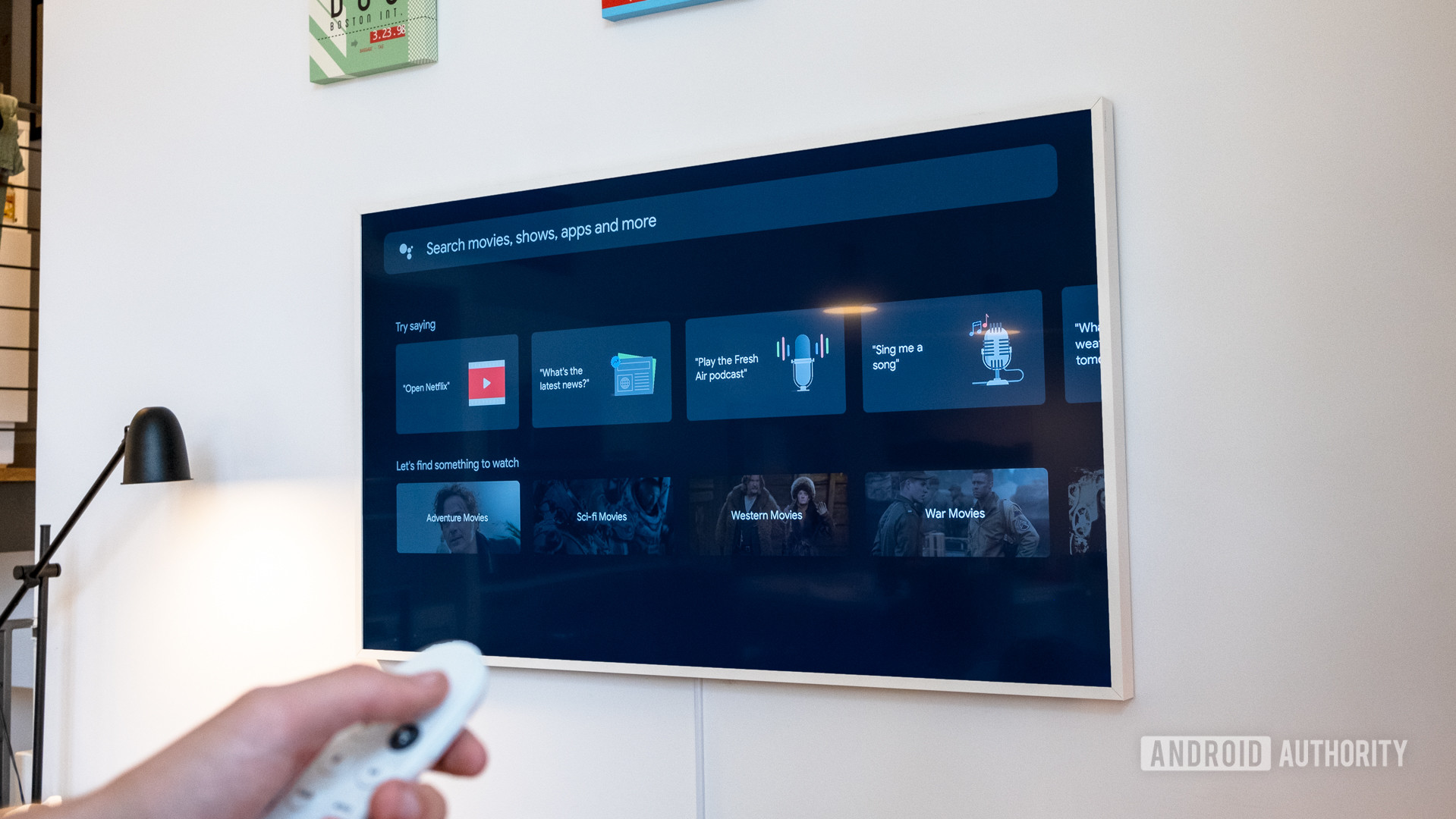
Till skillnad från YouTube-videor kan du inte strömma innehåll från Kodi till din Chromecast helt enkelt genom att välja Cast-knappen. Att konfigurera Kodi med Chromecast kräver några ytterligare steg, som kommer att variera beroende på enhet. Så här gör du på datorer och Android-telefoner.
Se mer: Hur man installerar och använder Kodi på Android
Hur man castar Kodi till Chromecast från Android
Det finns två sätt att casta innehåll från Kodi till Chromecast via din Android-enhet. Den första är lätt att ställa in, men den har en hake: du kan inte stänga av telefonens skärm medan du streamar. Den andra metoden är mer komplicerad, men strömmen slutar inte om du stänger av telefonskärmen. Här är steg-för-steg-instruktioner för båda metoderna.
Fortsätt läsa: Så här konfigurerar du Chromecast med din Android-telefon
Enkel metod för batteritömning
Det första steget är att ladda ner Google Home-appen från Play Butik om du inte redan har gjort det. Starta appen, tryck på menyknappen i det övre vänstra hörnet och välj alternativet Casta skärm/ljud. Tryck sedan på den blå Cast Screen/Audio-knappen och vänta på att appen hittar kompatibla enheter i ditt hem. Välj den Chromecast du vill streama, så kommer din TV att spegla innehållet på skärmen. Nu behöver du bara starta Kodi-appen på din handenhet för att få den till den stora skärmen.
Steg-för-steg instruktioner:
- Ladda ner Google Home-appen från Play Butik och starta den när den är installerad.
- Tryck på menyknappen i det övre högra hörnet av skärmen.
- Välja Skärm/ljudöverföring Alternativ.
- Klicka på den blå färgen Skärm/ljudöverföring och vänta på att listan över kompatibla enheter visas.
- Välj din Chromecast från listan för att spegla det som finns på telefonens skärm till din TV.
Avancerad metod, spara el
Den här metoden tar ytterligare några steg att ställa in men låter dig stänga av telefonens skärm medan du streamar. För att komma igång måste du ladda ner tre saker till din Android-enhet:
Starta ES File Explorer, tryck på menyikonen i det övre vänstra hörnet och välj Inställningar. Rulla ned och tryck på Displayinställningar och aktivera alternativet Visa dolda filer. Nästa steg är att hitta .xml-filen som du laddade ner tidigare. Det bör finnas i mappen Nedladdningar i ES File Explorer-appen. Kopiera och klistra in den filen i Kodis användardatamapp. Tryck länge på filen, välj alternativet Kopiera som visas längst ner och öppna mappen Kodi användardata genom att gå till Android > Data > xbmc.kodi > fil > .kodi > användardata. Tryck sedan på Klistra in-knappen längst ner för att avsluta processen.
Se mer: De bästa mediacenterapparna för Android
Grattis, allt är klart. Allt som återstår att göra är att öppna Kodi och välja vad du vill streama, sedan startar LocalCast-appen automatiskt och visar dig en lista över kompatibla enheter i ditt hem. Välj den du vill ha, luta dig tillbaka och börja titta på innehåll på den stora skärmen.
Steg-för-steg instruktioner:
- Öppna ES File Explorer, välj menyikonen i det övre vänstra hörnet och tryck Miljö.
- Lättvikt Bildskärmsinställningar och aktivera Visa gömda filer Alternativ.
- Hitta .xml-filen du laddade ner tidigare, den bör finnas i mappen Downloads i ES File Explorer-appen.
- Tryck och håll ned filen och välj Kopiera alternativ som visas längst ner.
- Gå Android > Data > xbmc.kodi > fil > .kodi > användardata och klistra in filen i mappen.
- Öppna Kodi och välj innehållet du vill strömma.
- Välj den enhet du vill strömma från listan som visas av LocalCast-appen för att visa innehållet på den stora skärmen.
Hur man castar Kodi till Chromecast från PC
Det är enkelt att överföra innehåll från Kodi till din PC. Öppna webbläsaren Chrome, klicka på menyikonen i det övre högra hörnet (tre vertikala punkter) och välj alternativet Cast. Nästa steg är att välja Cast och sedan välja Cast på skärmen. Välj sedan ditt Chromecast-enhetsnamn från listan och klicka på knappen Dela, som kommer att spegla din dators skärm mot din TV. Det betyder att när du öppnar Kodi kommer det att dyka upp på din stora skärm.
Fortsätt läsa: Bästa Kodi-apparna för Android
Steg-för-steg instruktioner:
- Öppna webbläsaren Chrome.
- Klicka på menyikonen i det övre högra hörnet (tre vertikala punkter) och välj Kasta.
- Välja Sänd till eventuellt följt av Cast skrivbordet.
- Välj Chromecast-enheten från listan.
- Klick Posta om för att spegla din PC-skärm mot din TV.
- Öppna Kodi och börja titta på innehåll på den stora skärmen.
